WPS Excel表格顯示超過15位的方法
時間:2023-06-05 09:03:45作者:極光下載站人氣:391
有的小伙伴在使用wps excel進行數據的編輯時,發現單元格中無法編輯超過15位數的數值,這種情況的話,一般都是由于單元格的格式設置問題,如果你的單元格的格式是數字格式,那么我們的編輯的超過15位數的數值,就會變成科學計算法的形式來顯示的,如果你將數字格式轉換成文本格式,那么我們可以完完整整的將顯示不出來的數值全部顯示出來,操作非常的簡單,只需要你進入到設置單元格格式的窗口中進行設置即可,下方是關于如何使用WPS Excel輸入超過15位數的具體操作方法,如果你需要的情況下可以看看方法教程,希望對大家有所幫助。
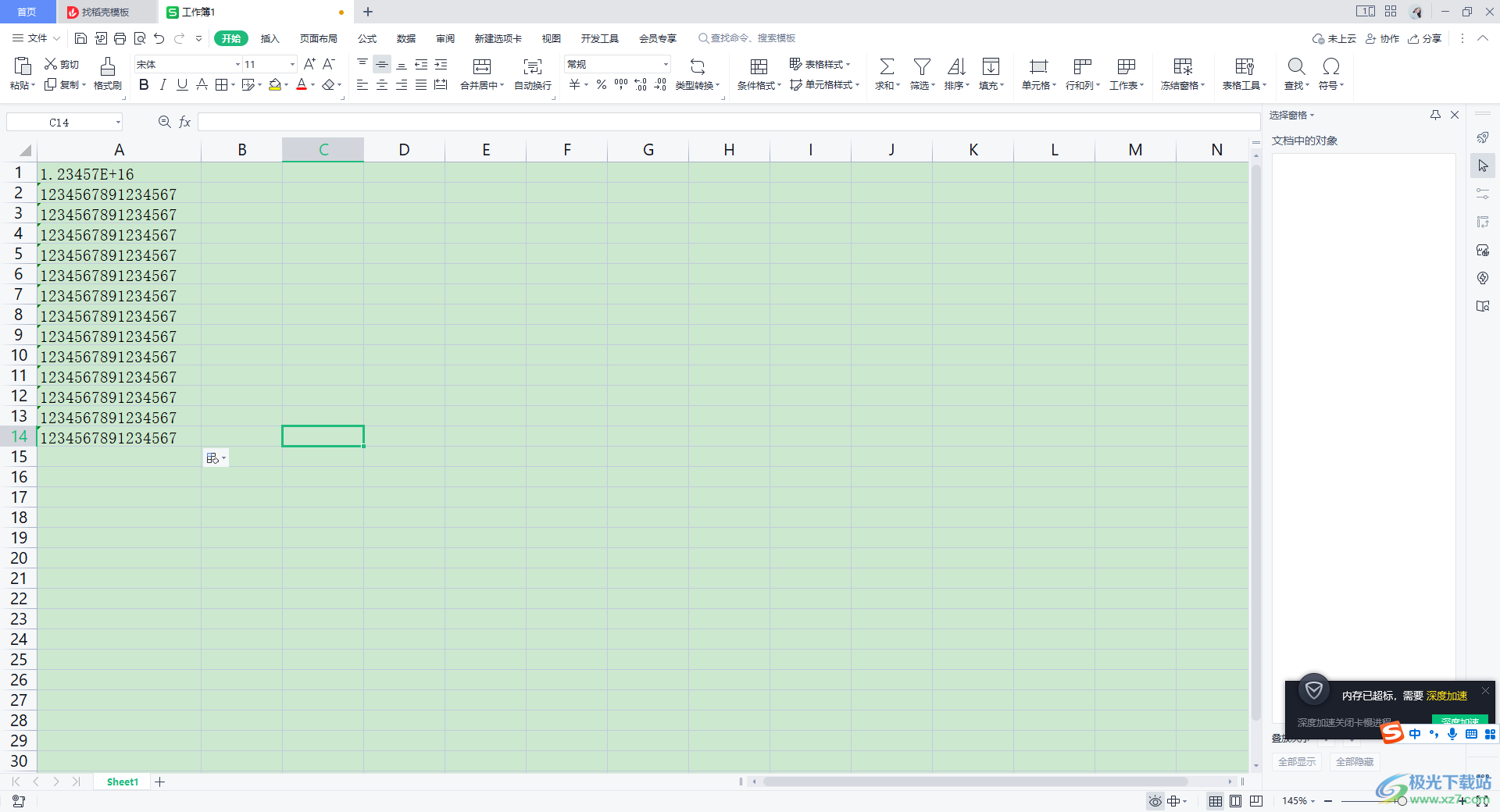
方法步驟
1.首先我們在單元格中輸入了超過15位數的數值,之后我們按下回車鍵,你可以看到我們的數值變成了科學計算法的形式來顯示的,如圖所示。
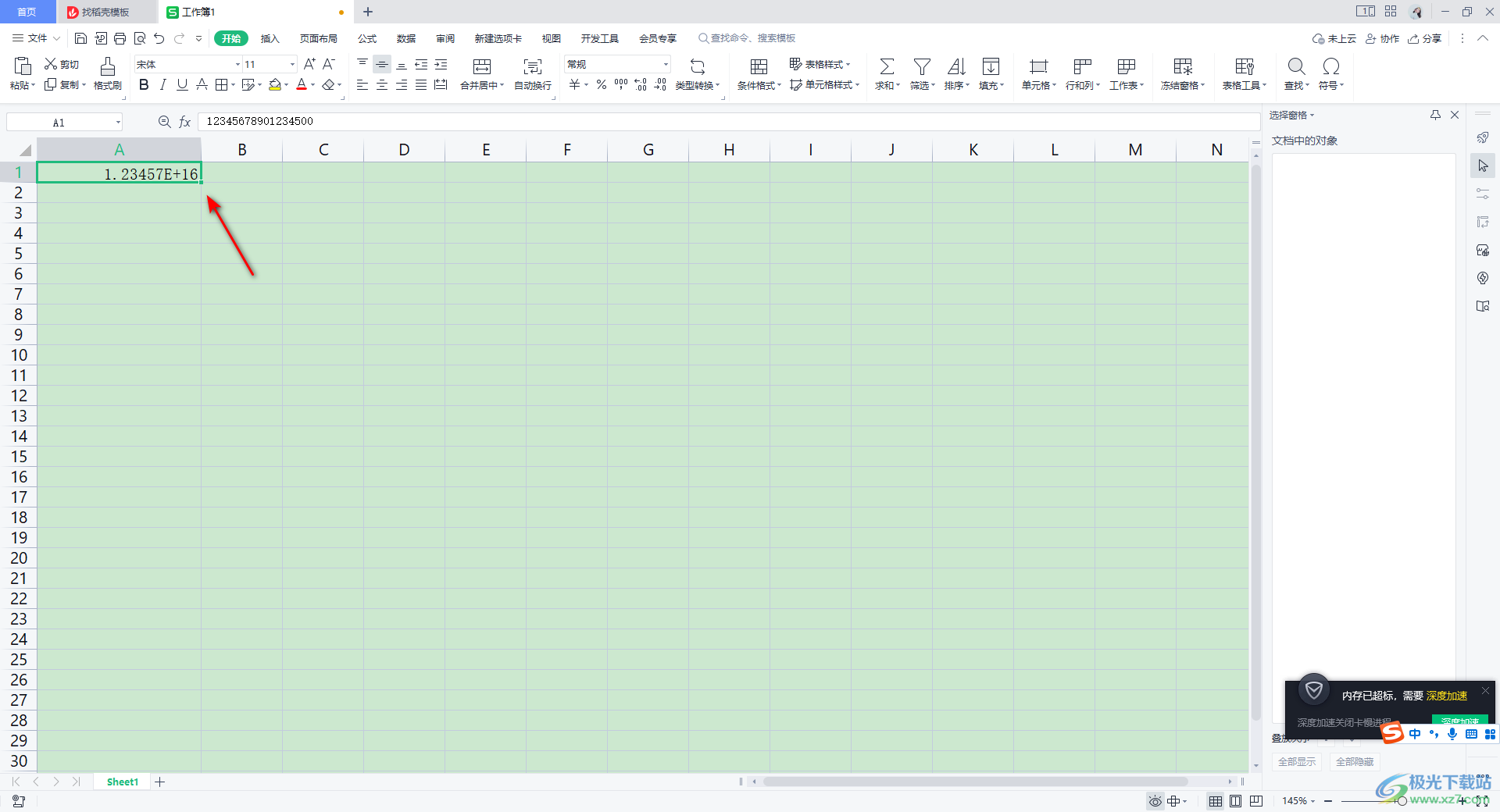
2.如果想要會將輸入的15位數數值全部顯示出來,那么我們將這一列的數值全部選中,之后將菜單欄中的【開始】選項進行點擊,之后在工具欄中將【常規】的下拉按鈕點擊打開。
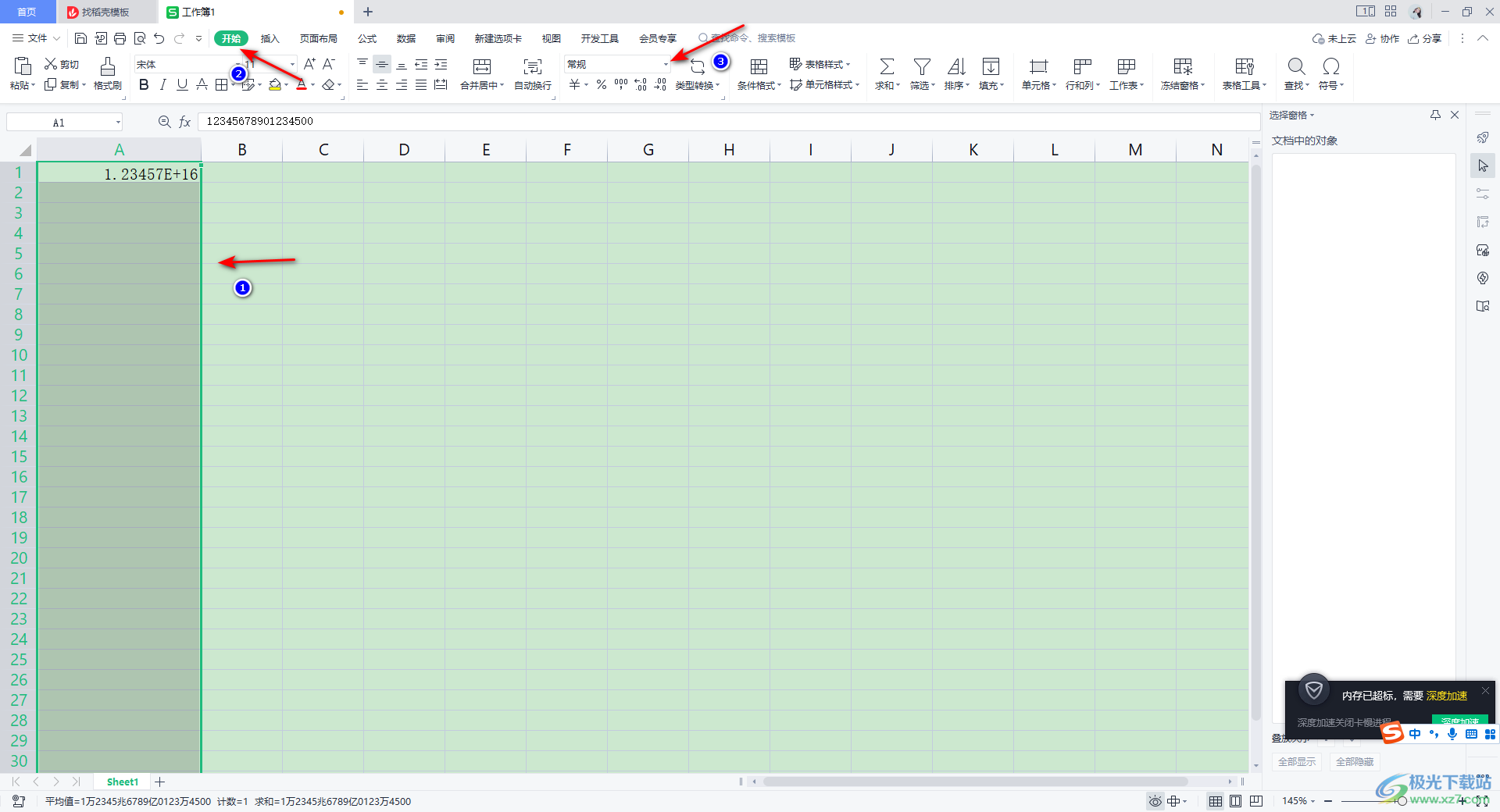
3.這時在打開的下拉選項中我們找到【文本】選項,之后點擊該【文本】選項。
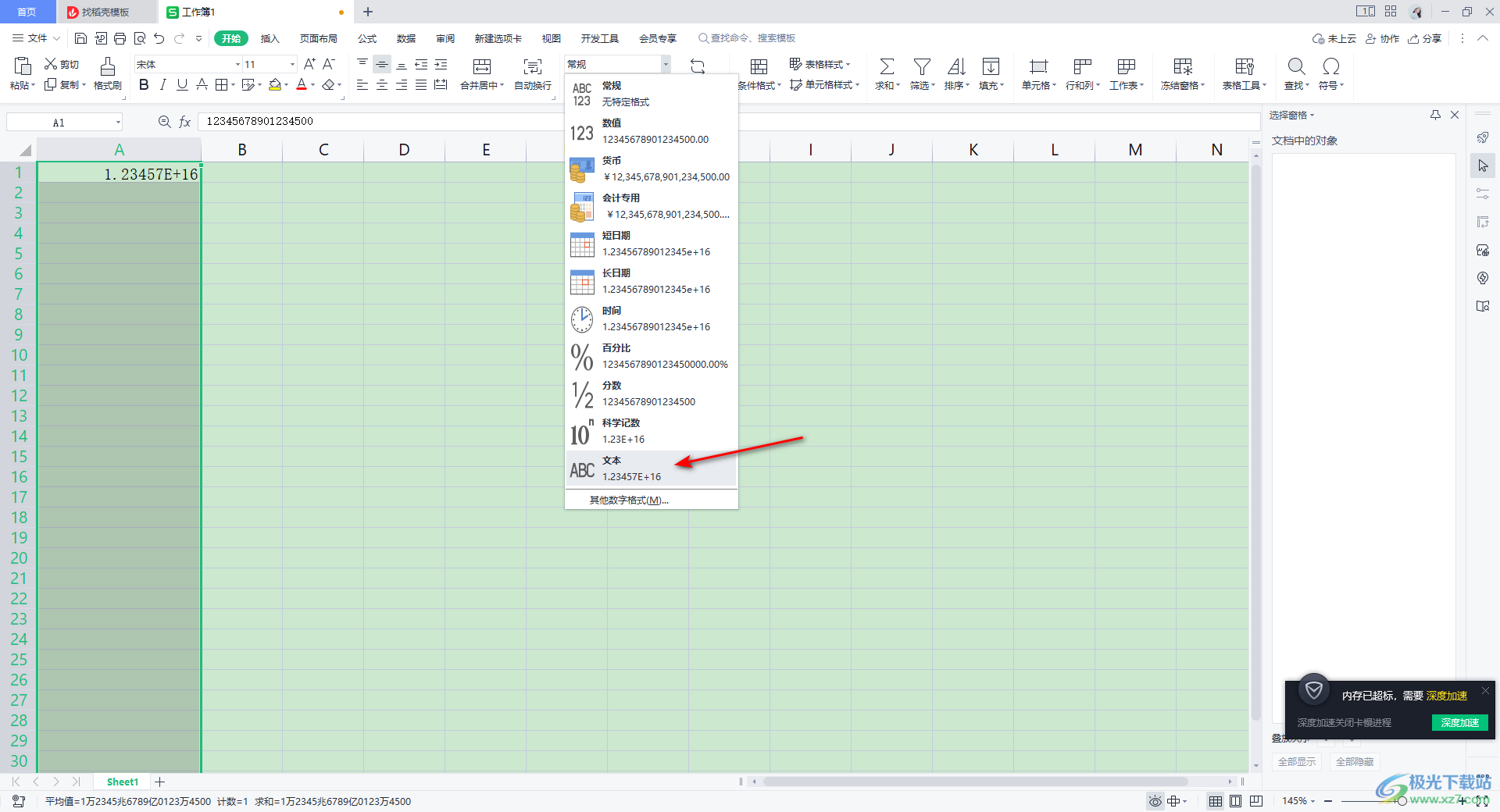
4.隨后我們重新在剛剛選中的那一列的任意一個單元格中輸入一個超過15位數的數值,你會看到我們輸入的數值都是全部顯示出來的。
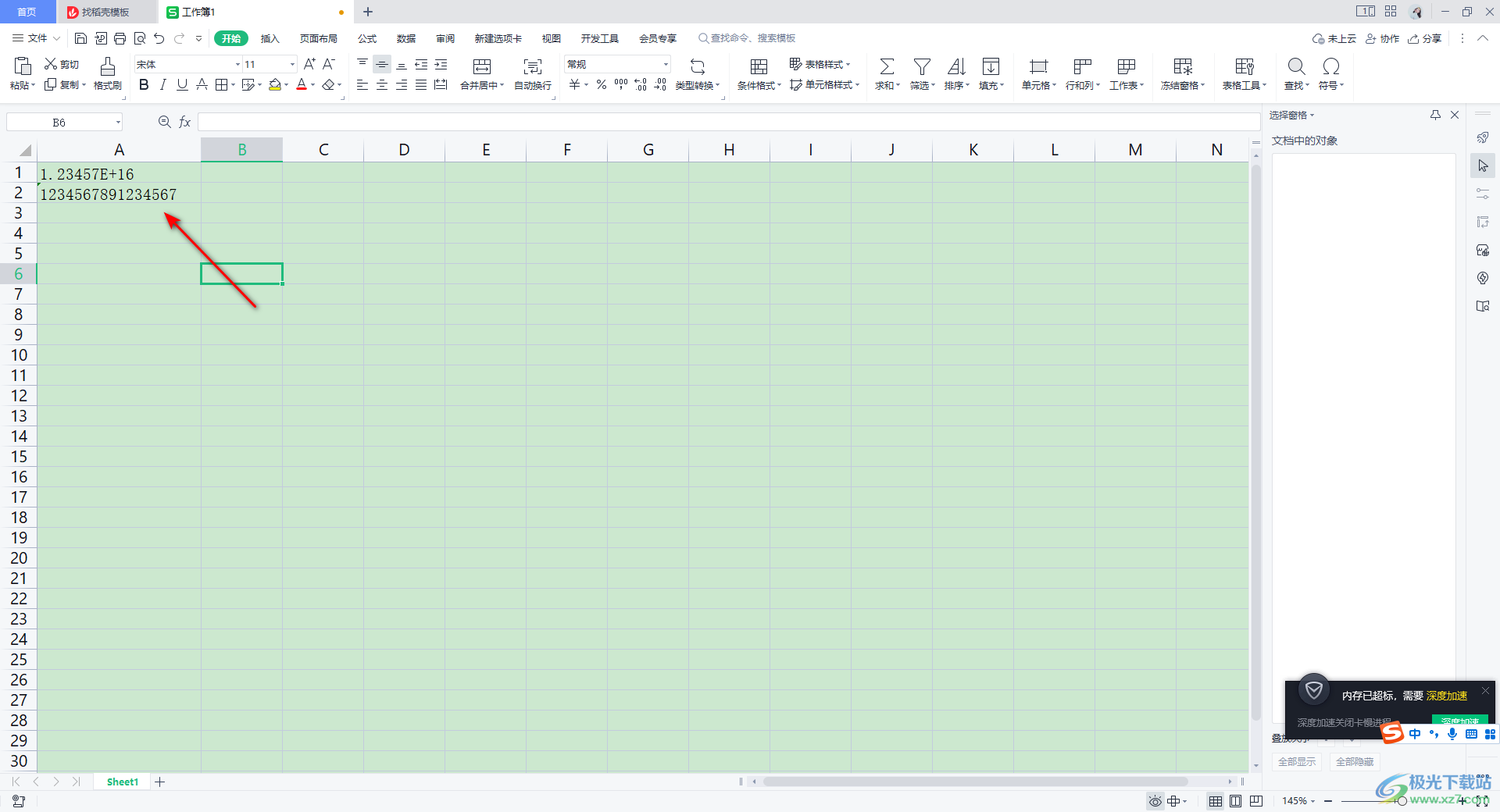
5.之后在這一列的單元格中輸入再多的數值,那么都不會被隱藏起來,都是直觀的顯示出來的,如圖所示。
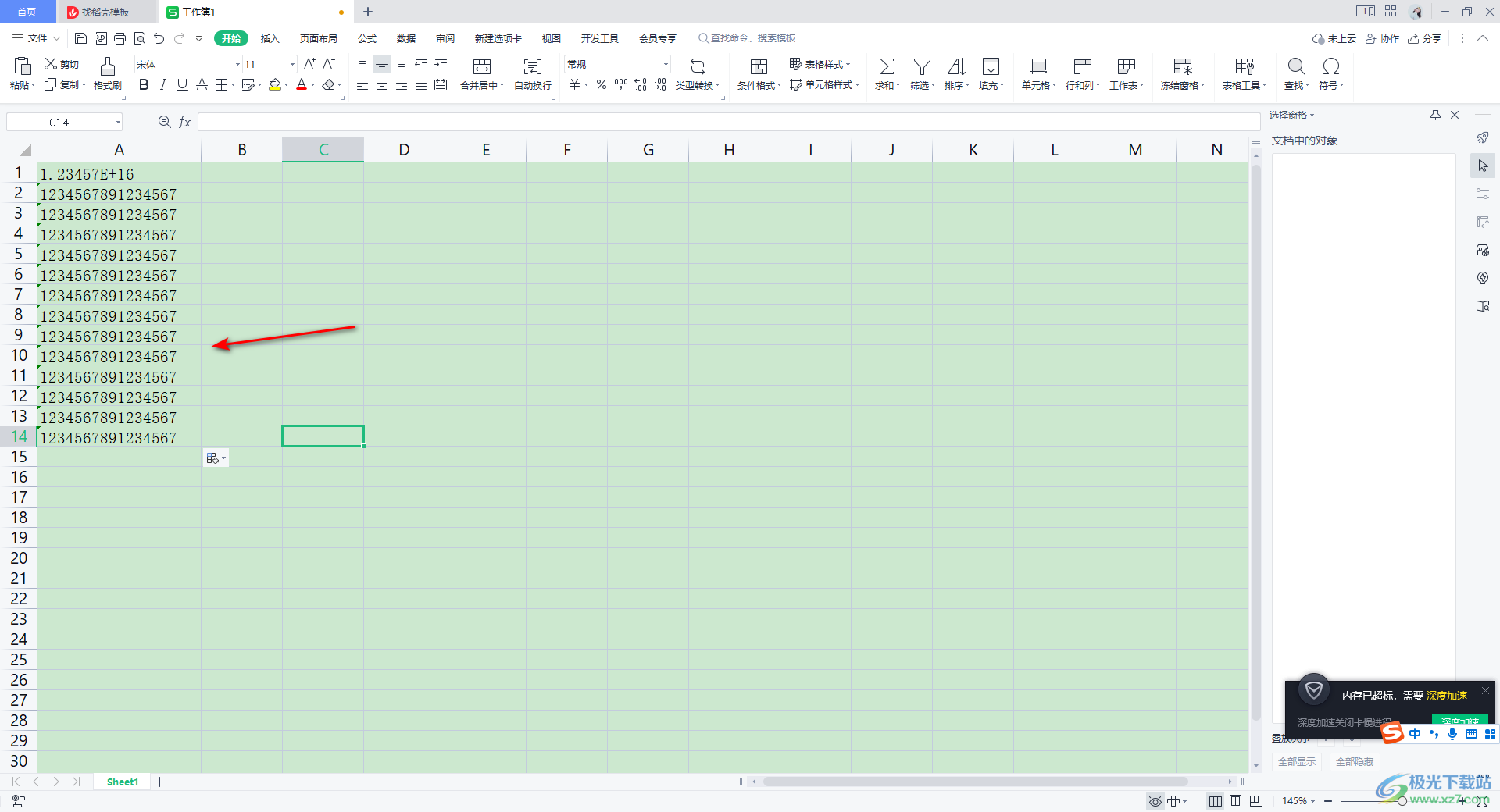
以上就是關于如何使用WPS Excel輸入超過15位數的具體操作方法,當你通過該軟件進行數據的編輯的時候,你可能會在單元格輸入超過15位數或者是17位數,甚至更多的位數數值,那么如果遇到無法正常顯示出這些數值的情況,你可以按照上述方法來操作,將單元格格式更換成文本格式就好了,感興趣的話可以操作試試。

大小:240.07 MB版本:v12.1.0.18608環境:WinAll
- 進入下載
相關推薦
相關下載
熱門閱覽
- 1百度網盤分享密碼暴力破解方法,怎么破解百度網盤加密鏈接
- 2keyshot6破解安裝步驟-keyshot6破解安裝教程
- 3apktool手機版使用教程-apktool使用方法
- 4mac版steam怎么設置中文 steam mac版設置中文教程
- 5抖音推薦怎么設置頁面?抖音推薦界面重新設置教程
- 6電腦怎么開啟VT 如何開啟VT的詳細教程!
- 7掌上英雄聯盟怎么注銷賬號?掌上英雄聯盟怎么退出登錄
- 8rar文件怎么打開?如何打開rar格式文件
- 9掌上wegame怎么查別人戰績?掌上wegame怎么看別人英雄聯盟戰績
- 10qq郵箱格式怎么寫?qq郵箱格式是什么樣的以及注冊英文郵箱的方法
- 11怎么安裝會聲會影x7?會聲會影x7安裝教程
- 12Word文檔中輕松實現兩行對齊?word文檔兩行文字怎么對齊?
網友評論